系列文章目录
前言
第一章、初识网络渗透测试
1.1 网络渗透的概述
1.1.1 什么是网络渗透攻击
“网络渗透攻击”是对大型的网络主机服务器群组采用的一种迂回渐进式的攻击方法,通过长期而有计划的逐步渗透攻击进入网络,最终控制整个网络。
1.1.2 网络渗透测试的意义
渗透测试是受信任的第三方进行的一种评估网络安全的活动,它通过运用各种黑客攻击方法与工具,对企业网络进行攻击,找出漏洞;
为了实现渗透攻击,攻击者往往综合运用远程溢出,木马攻击,密码破解,嗅探,ARP欺骗等多种攻击方式,逐步控制网络。
1.2 渗透测试需掌握的知识点
1.2.1 进程、端口、服务
进程、端口和服务是计算机操作系统中不可或缺的部分,一个进程对应着一个程序,服务和端口常常联系在一起,一个端口对应着一个服务,如Web服务默认对应80端口。
- 进程
进程是程序在计算机上一次执行活动。当运行一个程序,就启动了一个进程。显然程序是静态的,进程是动态的。进程可以分为系统进程和用户进程两种。
Ctrl+Alt+Delete可以打开“任务管理器”
另外可以通过“Windows进程管理器”进行查询、管理;
- 端口
计算机中的端口可以认为是计算机与外界通讯交流的出口。端口可分为硬件端口、软件端口和协议端口。其中,硬件端口又称为接口,如:USB端口、串行端口等,软件端口一般指网络中面向连接服务和无连接服务的通信协议端口,包括一些数据结构和I/O缓冲区等;计算机中的协议端口范围为0-65535;如网络服务的80端口、用于FTP服务的21端口;
- 服务
在计算机中安装好操作系统后,通常系统会默认启动许多服务。且每项服务都有一个具体的文件存在,一般存储在“C:\Windows\system32”文件夹中,其扩展名一般为.exe、.dll、.sys等
1.2.2 文件和文件系统概述
1.2.3 DOS系统常用的命令
常用的DOS命令是进行网络渗透测试的基本功。
1、cd命令:通常用cd命令更改提示符所在的目录;
2、dir命令:用来查看磁盘中包含的文件,查询结果以宽格式并按字母顺序显示每个目录中匹配文件名的列表,而且每次满屏时暂停。
例如:
用管理员权限打开DOS
C:\Windows\system32>dir c:\windows
驱动器 C 中的卷没有标签。
卷的序列号是 F0C5-EE1A
c:\windows 的目录
2022/12/21 14:29 <DIR> .
2022/12/21 14:29 <DIR> ..
2019/03/19 12:52 <DIR> addins
2020/09/30 09:07 <DIR> appcompat
2021/06/15 08:34 <DIR> apppatch
2022/12/21 17:55 <DIR> AppReadiness
2022/02/24 13:26 <DIR> assembly
2021/04/29 18:54 299,256 bbclp.exe
2021/06/15 08:34 <DIR> bcastdvr
2020/12/31 13:16 73,728 bfsvc.exe
2019/03/19 12:52 <DIR> Boot
2019/03/19 12:52 <DIR> Branding
2022/12/21 14:29 <DIR> CbsTemp
2022/12/22 00:03 20,464 cfgall.ini
2022/09/02 09:02 1,309 cfgrt_ex.ini
2021/11/28 03:29 <DIR> clientresource
2019/03/19 20:08 <DIR> Containers
2020/07/10 21:03 <DIR> CSC
2019/03/19 12:52 <DIR> Cursors
2021/08/16 13:04 0 DCEBOOT.LOG
2021/08/16 13:04 508 DCEBOOT.RST
2021/08/11 11:02 33,936 DCEBoot64.exe
2020/12/15 16:52 <DIR> debug
2019/03/19 12:52 <DIR> diagnostics
2020/07/13 21:53 <DIR> DiagTrack
2019/03/19 19:41 <DIR> DigitalLocker
2021/07/13 15:55 <DIR> Downloaded Installations
2022/07/12 08:23 2,712 DPINST.LOG
2019/03/19 12:46 35,353 Education.xml
2019/03/19 19:41 <DIR> en-US
2019/03/19 12:46 35,393 Enterprise.xml
2021/04/29 18:55 432,376 excehtml.exe
2020/12/31 13:16 4,685,120 explorer.exe
2019/03/19 12:52 <DIR> GameBarPresenceWriter
2019/03/19 12:52 <DIR> Globalization
2021/11/28 03:29 <DIR> grouppolicy
2022/12/21 14:29 0 gsctimemanage.txt
2019/03/19 19:41 <DIR> Help
2020/07/13 21:51 1,059,840 HelpPane.exe
2019/03/19 12:45 18,432 hh.exe
2019/03/19 12:52 <DIR> IdentityCRL
2019/03/19 19:41 <DIR> IME
2021/06/15 08:34 <DIR> ImmersiveControlPanel
2022/12/21 14:34 <DIR> INF
2019/03/19 12:52 <DIR> InputMethod
2021/06/09 16:10 122 install.ini
2020/07/13 21:37 <DIR> Intel
2021/04/29 18:58 1,180,920 iospc.dll
2021/08/16 19:25 126 itrushwPTA.log
2019/03/19 12:52 <DIR> L2Schemas
2022/03/24 10:32 <DIR> LiveKernelReports
2020/10/09 10:41 <DIR> Logs
2019/03/19 12:44 43,131 mib.bin
2022/12/21 15:44 <DIR> Microsoft.NET
2019/03/19 12:52 <DIR> Migration
2022/08/11 09:05 <DIR> minidump
2019/03/19 12:52 <DIR> ModemLogs
2020/07/13 21:50 181,248 notepad.exe
2019/03/19 19:43 <DIR> OCR
2019/03/19 12:53 <DIR> Offline Web Pages
2020/12/15 16:52 <DIR> Panther
2020/07/13 22:00 <DIR> PCHEALTH
2019/03/19 12:52 <DIR> Performance
2022/12/17 14:57 39,396 PFRO.log
2019/03/19 12:52 <DIR> PLA
2021/06/15 08:34 <DIR> PolicyDefinitions
2022/12/22 04:55 <DIR> Prefetch
2020/12/31 19:41 <DIR> PrintDialog
2019/03/19 12:46 34,925 Professional.xml
2019/03/19 12:46 34,885 ProfessionalEducation.xml
2019/03/19 12:46 34,885 ProfessionalWorkstation.xml
2020/12/31 19:41 <DIR> Provisioning
2022/06/06 16:24 733,168 py.exe
2022/06/06 16:24 47,600 pyshellext.amd64.dll
2022/06/06 16:24 733,168 pyw.exe
2021/01/25 07:25 3,878 Q752445.log
2022/01/17 03:34 461,768 RegBootClean64.exe
2019/03/19 12:45 358,400 regedit.exe
2020/07/13 22:06 45,244 reginfo.ini
2019/03/19 12:53 <DIR> Registration
2019/03/19 19:44 <DIR> RemotePackages
2019/03/19 12:52 <DIR> rescache
2019/03/19 12:52 <DIR> Resources
2019/03/19 12:52 <DIR> SchCache
2019/03/19 19:44 <DIR> schemas
2019/03/19 19:44 <DIR> security
2019/03/19 12:46 35,353 ServerRdsh.xml
2020/07/10 21:00 <DIR> ServiceProfiles
2021/08/07 11:14 <DIR> ServiceState
2020/12/31 19:41 <DIR> servicing
2019/03/19 12:56 <DIR> Setup
2022/12/18 17:23 7,946 setupact.log
2021/06/11 17:53 0 setuperr.log
2020/07/13 21:53 <DIR> ShellComponents
2021/06/15 08:34 <DIR> ShellExperiences
2020/07/13 21:59 <DIR> SHELLNEW
2019/03/19 12:52 <DIR> SKB
2020/12/15 16:54 <DIR> SoftwareDistribution
2019/03/19 12:52 <DIR> Speech
2019/03/19 12:52 <DIR> Speech_OneCore
2021/06/15 08:21 165,376 splwow64.exe
2022/11/26 08:45 5,233,526 sunnyoptical_getmac.exe
2022/11/26 08:45 7,305,190 sunnyoptical_getmac.txt
2019/03/19 12:52 <DIR> System
2019/03/19 12:49 219 system.ini
2022/12/22 00:03 <DIR> System32
2019/03/19 19:44 <DIR> SystemApps
2021/06/15 08:34 <DIR> SystemResources
2022/11/26 08:50 <DIR> SysWOW64
2019/03/19 12:52 <DIR> TAPI
2020/07/10 21:00 <DIR> Tasks
2022/12/22 09:30 <DIR> Temp
2020/12/31 19:41 <DIR> TextInput
2022/12/21 14:29 47,019 TmComm.log
2022/12/22 00:40 10,857 TMFilter.log
2019/03/19 12:52 <DIR> tracing
2020/07/13 21:53 <DIR> twain_32
2019/03/19 12:46 64,512 twain_32.dll
2021/11/28 03:29 1,077,317 uninstclt.exe
2019/03/19 12:52 <DIR> Vss
2019/03/19 12:52 <DIR> WaaS
2019/03/19 12:52 <DIR> Web
2020/07/13 21:59 167 win.ini
2022/12/21 14:29 276 WindowsUpdate.log
2019/03/19 12:46 11,776 winhlp32.exe
2022/12/21 15:44 <DIR> WinSxS
2019/03/19 19:43 316,640 WMSysPr9.prx
2019/03/19 12:45 11,264 write.exe
2020/12/31 19:41 <DIR> zh-CN
47 个文件 24,918,729 字节
82 个目录 15,808,806,912 可用字节
为了完全显示C:\windows下的所有目录及文件,可以使用分页文件的形式来实现,此时运行:
dir c:\windows /p
即可在列出一屏目录及文件后,提示“按任意键继续”,即可查看下一屏文件;
3、ping命令
ping命令是TCP/IP协议中最常用的命令之一,也是windows系统自带的一个功能强大的网络,主要用来检查网络是否通畅或网络连接的速度。
C:\Windows\system32>ping 192.168.178.169
正在 Ping 192.168.178.169 具有 32 字节的数据:
来自 192.168.178.169 的回复: 字节=32 时间<1ms TTL=64
来自 192.168.178.169 的回复: 字节=32 时间<1ms TTL=64
来自 192.168.178.169 的回复: 字节=32 时间<1ms TTL=64
来自 192.168.178.169 的回复: 字节=32 时间<1ms TTL=64
192.168.178.169 的 Ping 统计信息:
数据包: 已发送 = 4,已接收 = 4,丢失 = 0 (0% 丢失),
往返行程的估计时间(以毫秒为单位):
最短 = 0ms,最长 = 0ms,平均 = 0ms
C:\Windows\system32>
由于不同的操作系统的主机设置的TTL值是不同的,所以可以根据其中TTL值来判断操作系统类型。
- 在“命令提示符”窗口中输入:
C:\Windows\system32>ping 192.168.178.169 -t -l 128
正在 Ping 192.168.178.169 具有 128 字节的数据:
来自 192.168.178.169 的回复: 字节=128 时间<1ms TTL=64
来自 192.168.178.169 的回复: 字节=128 时间<1ms TTL=64
来自 192.168.178.169 的回复: 字节=128 时间<1ms TTL=64
来自 192.168.178.169 的回复: 字节=128 时间<1ms TTL=64
来自 192.168.178.169 的回复: 字节=128 时间<1ms TTL=64
192.168.178.169 的 Ping 统计信息:
数据包: 已发送 = 5,已接收 = 5,丢失 = 0 (0% 丢失),
往返行程的估计时间(以毫秒为单位):
最短 = 0ms,最长 = 0ms,平均 = 0ms
可以不断向某台主机发出大量的数据包,只有一台主机上运行该命令并不会产生严重后果,但是如果多台计算机同时运行该命令,则会形成洪水攻击。
- 在“命令提示符”窗口中输入:
ping www.baidu.com
C:\Windows\system32>ping www.baidu.com
正在 Ping www.a.shifen.com [180.101.49.14] 具有 32 字节的数据:
来自 180.101.49.14 的回复: 字节=32 时间=18ms TTL=49
来自 180.101.49.14 的回复: 字节=32 时间=18ms TTL=49
来自 180.101.49.14 的回复: 字节=32 时间=18ms TTL=49
来自 180.101.49.14 的回复: 字节=32 时间=17ms TTL=49
180.101.49.14 的 Ping 统计信息:
数据包: 已发送 = 4,已接收 = 4,丢失 = 0 (0% 丢失),
往返行程的估计时间(以毫秒为单位):
最短 = 17ms,最长 = 18ms,平均 = 17ms
说明本台计算机与外界网络连通;
- ping命令可以解析IP地址的计算机名,在“命令提示符”窗口中输入:
ping -a 192.168.178.169
C:\Windows\system32>ping -a 192.168.178.169
正在 Ping 主机名 [192.168.178.169] 具有 32 字节的数据:
来自 192.168.178.169 的回复: 字节=32 时间<1ms TTL=64
来自 192.168.178.169 的回复: 字节=32 时间<1ms TTL=64
来自 192.168.178.169 的回复: 字节=32 时间<1ms TTL=64
来自 192.168.178.169 的回复: 字节=32 时间<1ms TTL=64
192.168.178.169 的 Ping 统计信息:
数据包: 已发送 = 4,已接收 = 4,丢失 = 0 (0% 丢失),
往返行程的估计时间(以毫秒为单位):
最短 = 0ms,最长 = 0ms,平均 = 0ms
4、netstat命令
Netstat命令是一个DOS命令,主要用来显示活动的TCP连接、路由器和网络接口信息,是一个监控TCP/IP网络非常有用的工具,可以让用户得知系统中目前都有哪些网络连接正常。
- 在“命令提示符”窗口中输入:
netstat -n 或 netstat
即可查看服务器活动的TCP/IP连接,
C:\Windows\system32>netstat -n
活动连接
协议 本地地址 外部地址 状态
TCP 127.0.0.1:49676 127.0.0.1:49677 ESTABLISHED
TCP 127.0.0.1:49677 127.0.0.1:49676 ESTABLISHED
TCP 127.0.0.1:49678 127.0.0.1:49679 ESTABLISHED
TCP 127.0.0.1:49679 127.0.0.1:49678 ESTABLISHED
TCP 127.0.0.1:49682 127.0.0.1:49683 ESTABLISHED
TCP 127.0.0.1:49683 127.0.0.1:49682 ESTABLISHED
TCP 127.0.0.1:58299 127.0.0.1:58328 ESTABLISHED
TCP 127.0.0.1:58328 127.0.0.1:58299 ESTABLISHED
TCP 192.168.178.169:7680 10.192.64.206:65009 ESTABLISHED
TCP 192.168.178.169:7680 10.192.69.169:57759 CLOSE_WAIT
TCP 192.168.178.169:7680 192.168.118.127:57934 CLOSE_WAIT
TCP 192.168.178.169:7680 192.168.177.155:65423 ESTABLISHED
TCP 192.168.178.169:7680 192.168.178.172:59670 CLOSE_WAIT
TCP 192.168.178.169:7680 192.168.178.172:59825 CLOSE_WAIT
TCP 192.168.178.169:7680 192.168.218.220:54333 ESTABLISHED
TCP 192.168.178.169:57361 192.168.45.215:40321 ESTABLISHED
TCP 192.168.178.169:57443 20.197.71.89:443 ESTABLISHED
TCP 192.168.178.169:58069 192.168.126.12:7680 ESTABLISHED
TCP 192.168.178.169:58289 10.192.14.95:10180 ESTABLISHED
TCP 192.168.178.169:58333 115.238.119.88:443 CLOSE_WAIT
TCP 192.168.178.169:58334 223.252.196.40:80 CLOSE_WAIT
TCP 192.168.178.169:58340 10.192.14.95:10180 ESTABLISHED
TCP 192.168.178.169:60369 10.192.14.40:29643 CLOSE_WAIT
TCP 192.168.178.169:60556 180.127.43.132:443 ESTABLISHED
TCP 192.168.178.169:60562 39.97.4.86:443 ESTABLISHED
TCP 192.168.178.169:60812 180.163.150.162:443 TIME_WAIT
TCP 192.168.178.169:60849 180.163.150.161:443 ESTABLISHED
TCP 192.168.178.169:60884 192.168.45.215:23082 ESTABLISHED
TCP 192.168.178.169:60885 172.217.160.106:443 SYN_SENT
TCP 192.168.178.169:60886 172.217.160.106:443 SYN_SENT
TCP 192.168.178.169:60887 192.168.117.132:7680 SYN_SENT
- 在窗口中输入“netstat -r”即可查看本机路由器信息内容;
C:\Windows\system32>netstat -r
===========================================================================
接口列表
4...70 b5 e8 2b 85 73 ......Intel(R) Ethernet Connection (7) I219-V
1...........................Software Loopback Interface 1
===========================================================================
IPv4 路由表
===========================================================================
活动路由:
网络目标 网络掩码 网关 接口 跃点数
0.0.0.0 0.0.0.0 192.168.176.1 192.168.178.169 281
127.0.0.0 255.0.0.0 在链路上 127.0.0.1 331
127.0.0.1 255.255.255.255 在链路上 127.0.0.1 331
127.255.255.255 255.255.255.255 在链路上 127.0.0.1 331
192.168.176.0 255.255.252.0 在链路上 192.168.178.169 281
192.168.178.169 255.255.255.255 在链路上 192.168.178.169 281
192.168.179.255 255.255.255.255 在链路上 192.168.178.169 281
224.0.0.0 240.0.0.0 在链路上 127.0.0.1 331
224.0.0.0 240.0.0.0 在链路上 192.168.178.169 281
255.255.255.255 255.255.255.255 在链路上 127.0.0.1 331
255.255.255.255 255.255.255.255 在链路上 192.168.178.169 281
===========================================================================
永久路由:
网络地址 网络掩码 网关地址 跃点数
0.0.0.0 0.0.0.0 192.168.176.1 默认
===========================================================================
IPv6 路由表
===========================================================================
活动路由:
接口跃点数网络目标 网关
1 331 ::1/128 在链路上
4 281 fe80::/64 在链路上
4 281 fe80::90f2:3b02:66f7:ddf/128
在链路上
1 331 ff00::/8 在链路上
4 281 ff00::/8 在链路上
===========================================================================
永久路由:
无
- 在“命令提示符”窗口中输入:
Netstat -a #即可查看本机所有活动的TCP连接以及计算机侦听到的TCP和UDP端口
Netstat -na #可以显示本机所有连接的端口及其状态
5、ipconfig 命令
ipconfig 命令是网络管理员使用最频繁的命令,通常使用它显示计算机中网络适配器的IP地址、子网掩码及默认网关等信息。
ipconfig
ipconfig /all
6、tracert命令
使用tracert命令可以显示数据包到达目标计算机所经过的路径,并显示到达每个节点的时间。该命令适用于大型网络测试。其命令格式为:
tracert [-d] [-h MaximumHops] [-j Hostlist] [-w Timeout] [TargetName],其中各个参数的含义如下:
-d:防止解析目标主机的名字,可以加速显示tracert命令结果;
-h MaximumHops:指定搜索到目标地址的最大跳跃数,默认为30个跳跃点;
-j Hostlist:按照主机列表中的地址释放源路由;
-w Timeout:指定超时时间间隔,默认单位为毫秒;
TargetName:指定目标计算机;
例如:如果想查看www.goole.com的路由与局域网络连接情况:
C:\Windows\system32>tracert www.google.com
通过最多 30 个跃点跟踪
到 www.google.com [157.240.21.9] 的路由:
1 <1 毫秒 <1 毫秒 <1 毫秒 192.168.176.1
2 1 ms <1 毫秒 <1 毫秒 172.19.21.50
3 2 ms 2 ms 2 ms 172.19.20.2
4 2 ms 2 ms 2 ms 172.19.144.2
5 3 ms 2 ms 2 ms 172.19.146.4
6 10 ms 3 ms 9 ms 61.164.74.17
7 5 ms 4 ms 5 ms 115.233.67.61
8 7 ms * 9 ms 61.175.6.129
9 * * * 请求超时。
10 * * * 请求超时。
11 * * * 请求超时。
12 * *
7、nslookup命令
nslookup命令用于检测网络中DNS服务器是否能正确实现域名。一般情况下,只要用户设置好域名服务器,就可以使用这个命令查看不同主机的IP地址对应的域名。该命令只能在安装TCP/IP协议的网络环境中使用,其命令格式:
nslookup [IP 地址或域名]
例如:
nslookup www.wx.qq.com
8、at命令
at命令是入侵攻击的一个重要命令,通过它可以在指定的时间执行木马程序或命令。不过在使用at命令时,其Task Scheduler服务状态必须是“开启的”文章来源:https://www.toymoban.com/news/detail-649847.html
总结
分享:
夜雾散处,月华皎洁,静穆寥廓,再也看不见憧憧幽影,似乎预示着,我们再也不会分离了。——《远大前程》查尔斯狄更斯文章来源地址https://www.toymoban.com/news/detail-649847.html
到了这里,关于【网络安全】-- 网络渗透技术攻防(--更新中)的文章就介绍完了。如果您还想了解更多内容,请在右上角搜索TOY模板网以前的文章或继续浏览下面的相关文章,希望大家以后多多支持TOY模板网!


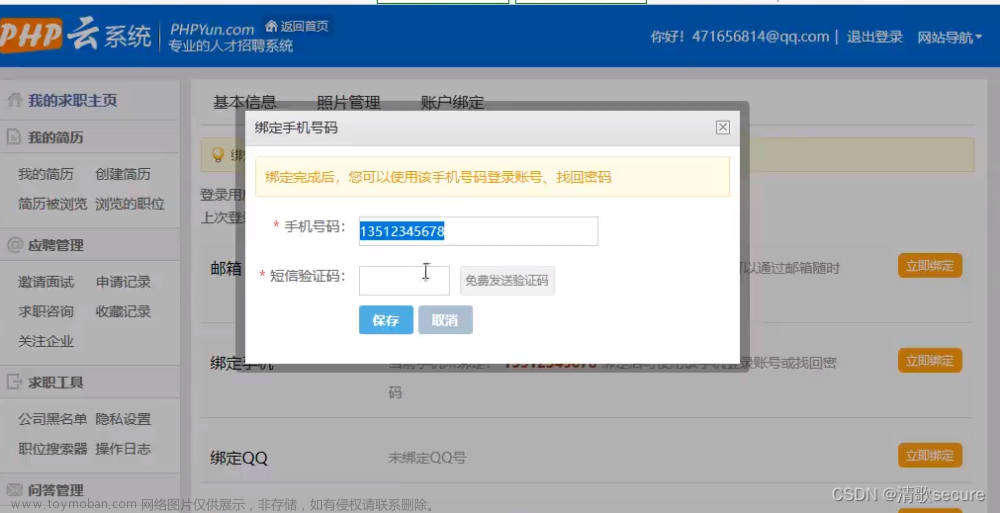
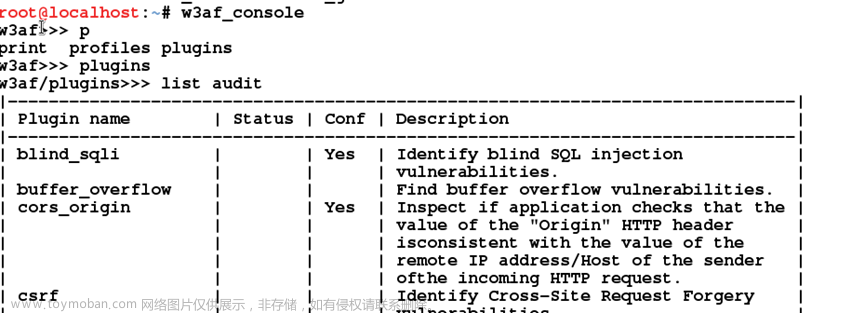
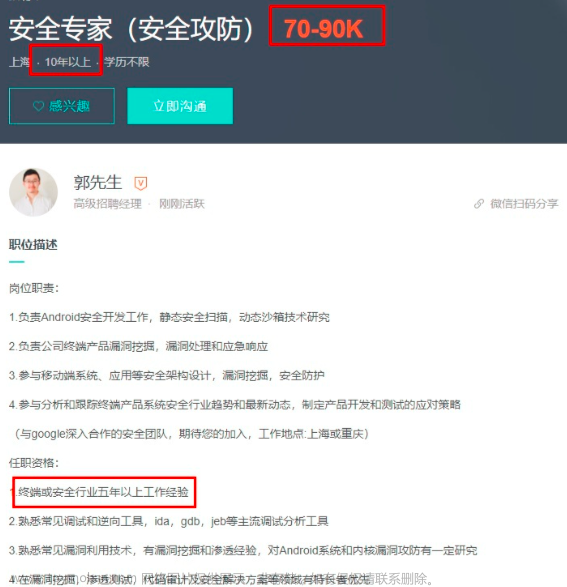

![[渗透测试]—6.2 无线网络安全漏洞和攻击技术](https://imgs.yssmx.com/Uploads/2024/02/507618-1.jpg)




